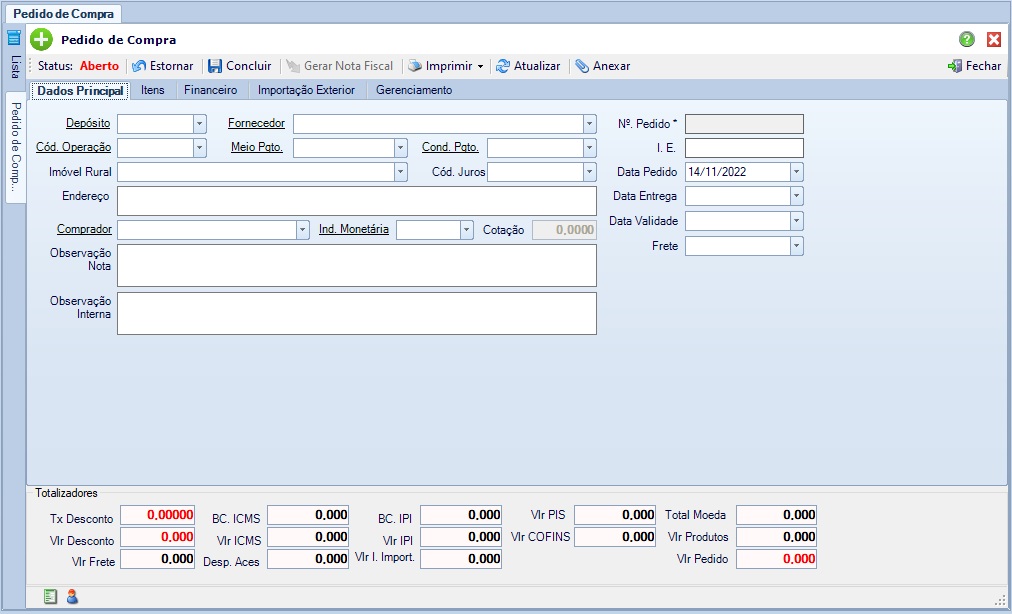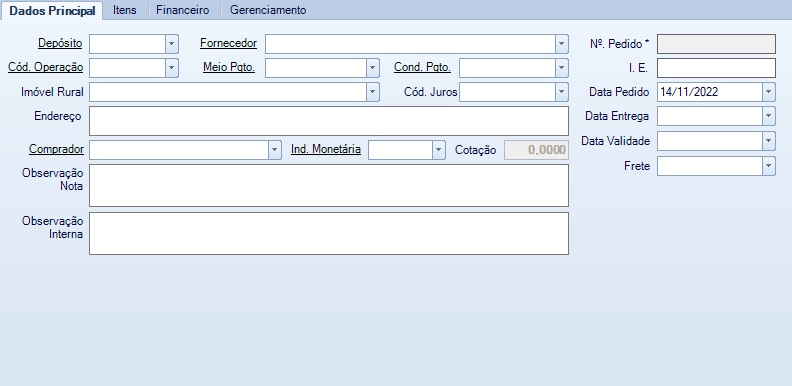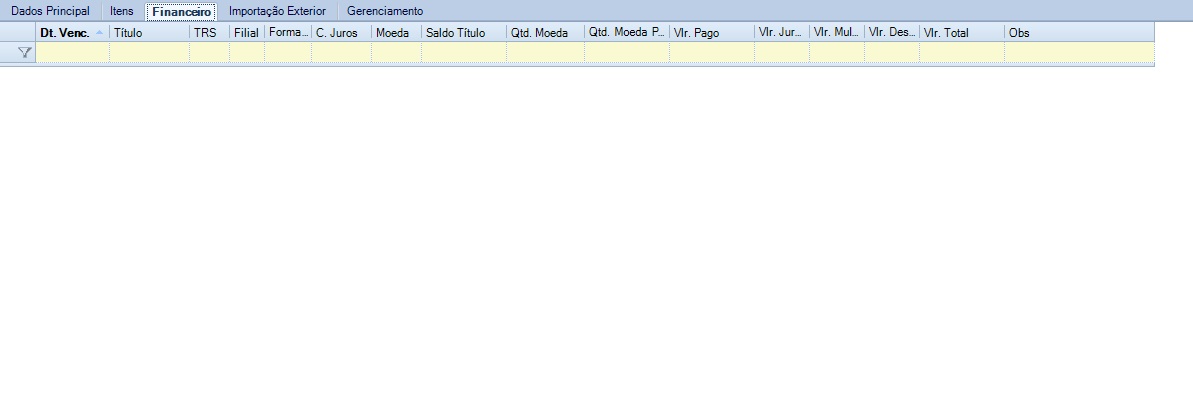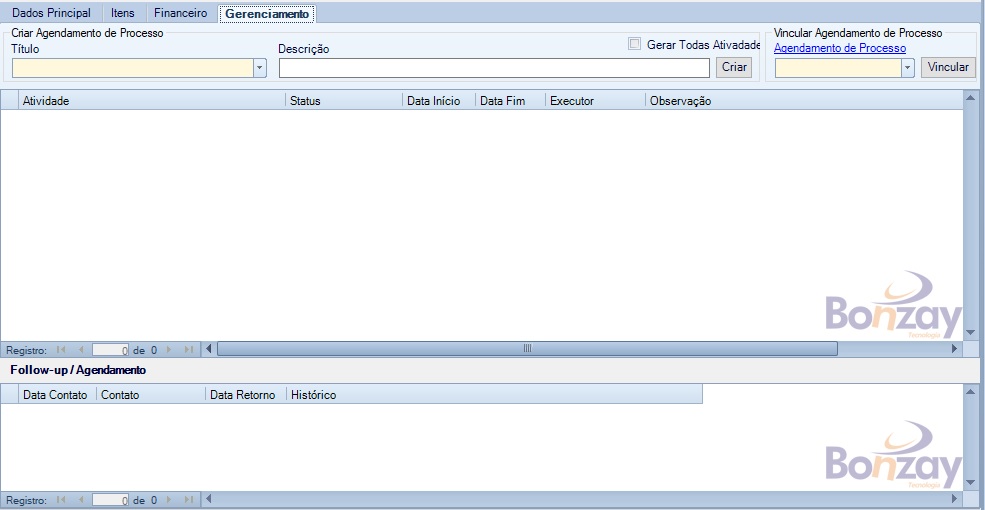Criação Pedido de Compra
Módulo: Comercialização
Versão Referência: 3.5.0.7
Índice
Criação Pedido de Compra
Ao clicar nos botões ![]() ,
, ![]() ou
ou ![]() no cabeçalho da tela Pedido de Compra a tela de Criação de Pedido de Compra aparecerá. Ela poderá estar preenchida em caso de edição ou criação de novo herdado ou estará plenamente vazia no caso de criação de novo pedido de compra
no cabeçalho da tela Pedido de Compra a tela de Criação de Pedido de Compra aparecerá. Ela poderá estar preenchida em caso de edição ou criação de novo herdado ou estará plenamente vazia no caso de criação de novo pedido de compra
Cabeçalho
Botões
O botão ![]() estorna pedido com status de concluído, mudando seu status para aberto.
estorna pedido com status de concluído, mudando seu status para aberto.
O botão ![]() conclui o pedido que está sendo editado, disponibilizando para envio ao fornecedor e processamentos de recebimento.
conclui o pedido que está sendo editado, disponibilizando para envio ao fornecedor e processamentos de recebimento.
O botão ![]() gera nota fiscal derivada do pedido de compra.
gera nota fiscal derivada do pedido de compra.
O botão ![]() abre seleção para opção "Imprimir" (padrão) ou "Imprimir - Importação" pedido especial para importação.
abre seleção para opção "Imprimir" (padrão) ou "Imprimir - Importação" pedido especial para importação.
O botão ![]() atualiza as informações do pedido.
atualiza as informações do pedido.
O botão ![]() abre tela Anexar Documentos para anexação de documentos.
abre tela Anexar Documentos para anexação de documentos.
O botão ![]() salva informação da aba "Importação Exterior". (Exclusivo da aba "Importação Exterior")
salva informação da aba "Importação Exterior". (Exclusivo da aba "Importação Exterior")
Rodapé
Botões
O botão ![]() explora as notas fiscais vinculados ao pedido de compra.
explora as notas fiscais vinculados ao pedido de compra.
O botão ![]() ao ser apontado pelo cursor mostra dados de data e usuário de inclusão e modificação.
ao ser apontado pelo cursor mostra dados de data e usuário de inclusão e modificação.
Campos
Tx. Desconto: Campo onde o comprador pode informar a taxa de desconto sobre os valores do produto. (ajusta campo Vlr Desconto)
Vlr. Desconto: Campo onde o comprador pode informar o valor de desconto sobre os produtos. (ajusta campo Tx Dexconto)
Vlr. Frete: Campo onde o comprador pode informar o valor de frete.
BC. ICMS: Campo de conferência onde o comprador pode visualizar o valor que servirá de base de cálculo para o ICMS.
Vlr. ICMS: Campo de conferência onde o comprador pode visualizar o valor do ICMS.
Desp. Aces: Campo onde o comprador pode informar o valor de eventuais despesas acessórias.
BC. IPI: Campo de conferência onde o comprador pode visualizar o valor que servirá de base de cálculo para o IPI.
Vlr. IPI: Campo de conferência onde o comprador pode visualizar o valor do IPI.
Vlr. I. Import.: Campo de conferência onde o comprador pode visualizar o valor do imposto de importação.
Vlr. PIS: Campo de conferência onde o comprador pode visualizar o valor do PIS.
Vlr. COFINS: Campo de conferência onde o comprador pode visualizar o valor do COFINS.
Total (Moeda): Campo de conferência onde o comprador pode visualizar a totalização financeira do pedido.
Vlr. Produtos: Campo de conferência onde o comprador pode visualizar o valor dos produtos.
Vlr. Pedido: Campo de conferência onde o comprador pode visualizar o valor do pedido.
Observação: Os campos do rodapé são ocultados nas abas "Importação" e "Gerenciamento".
Aba Dados Principais
A aba Dados Principais é o início do pedido de compra. Aqui o comprador defini fornecedor, código de operação, formas de pagamentos, dados de frente e outros.
Campos
Depósito: Campo de seleção onde o comprador seleciona o deposito destino do pedido de compra.
Fornecedor: Campo de seleção onde o comprador seleciona o fornecedor para o qual será enviado o pedido de compra.
Nº Pedido: Campo autopreenchido, onde o comprador pode conferir o código de identificação do pedido.
Código de Operação: Campo de seleção onde o comprador seleciona o código de operação pertinente a esta operação de compra.
Meio Pgto.: Campo de seleção onde o comprador seleciona o meio de pagamento do pedido de compra.
Cond. Pgto.: Campo de seleção onde o comprador seleciona a condição de pagamento do pedido de compra.
I.E.: Campo onde o comprador informa a inscrição estadual do fornecedor.
Imóvel Rural: Campo de seleção onde o comprador seleciona qual o imóvel rural que fornecerá o produto. (caso o fornecedor seja produtor rural).
Cód. Juro: Campo de seleção onde o comprador seleciona o código de juro regente ao pedido de compra.
Data Pedido: Campo de seleção onde o comprador seleciona a data do pedido de compra.
Endereço: Campo onde o comprador o endereço do fornecedor (herda dados do PN informado no campo Fornecedor).
Data Entrega: Campo de seleção onde o comprador seleciona a data de entrega esperada para o pedido de compra.
Comprador: Campo de seleção onde o comprador seleciona o comprador responsável pelo pedido de compra.
Ind. Monetária: Campo de seleção onde o comprador seleciona a do pedido de compra.
Cotação: Campo de seleção onde o comprador visualiza a cotação monetária da moeda selecionada.
Data Validade: Campo de seleção onde o comprador seleciona a data de validade para o pedido de compra.
Frete: Campo de seleção onde o comprador seleciona a modalidade de frete pertinente ao pedido de compra.
Observação Nota: Campo onde o comprador informa os dados que devem aparecer na observação da nota fiscal.
Observação Interna: Campo onde o comprador dados adicionais, porém que não serão compartilhados com o fornecedor ou serão enviados junto ao documento fiscal.
Itens
A aba itens é a aba dedicada a adição dos produtos objetos do pedido de compra.
Botões
o botão ![]() adiciona o item selecionado nos campos ao grid.
adiciona o item selecionado nos campos ao grid.
o botão ![]() habilita os campos se seleção para nova adição de itens.
habilita os campos se seleção para nova adição de itens.
o botão ![]() inicia edição de item selecionado no grid.
inicia edição de item selecionado no grid.
o botão ![]() exclui item selecionado no grid.
exclui item selecionado no grid.
o botão ![]() grava a adição da quantidade informada no item selecionado no grid.
grava a adição da quantidade informada no item selecionado no grid.
Campos
Produto: Campo de seleção onde o comprador seleciona o produto a ser adicionado ao pedido de compra.
Descrição Fornecedor: Campo o comprador informa a descrição do produto conforme padrão do fornecedor.
Grade: Campo onde o comprador informa a grade do produto.
Lote: Campo onde o comprador informa o lote do produto.
CDR: Campo de seleção onde o comprador seleciona o centro de resultado para alocação do produto.
Quantidade: Campo onde o comprador informa a quantidade do item a ser comprado.
U.M: Campo de seleção onde o usuário seleciona a unidade de medida a ser vinculada no produto a ser comprado.
Vlr. Moeda: Campos onde o comprador informa o valor em moeda estrangeira do item a ser comprado.
Vlr. Item: Campo onde o comprador informa o valor do item em moeda nativa.
Vlr. Total: Campo de conferência onde o comprador verifica o valor total em função da quantidade e do valor unitário.
NCM Ident.: Campo de conferência onde o comprador veririca o NCM do produto.
Tx Comissão: Campo de conferência onde o comprador verifica a taxa de comissão.
Vlr. Comissão: Campo de conferência onde o comprador verifica o valor da comossão.
Qtde. Acrescentar: Campo onde o comprador informa a quantidade a quantidade a aumentar de item selecionado no grid.
Financeiro
A aba financeira é utilizada para visualização dos títulos financeiros (neste caso a pagar) referentes ao pedido de compra.
Gerenciamento
A aba gerenciamento é a gestora de operações dos processos de aquisição. Sua utilização se dá quando é necessário acompanhar diversos processos auxiliares para que o pedido de compra seja efetivado, como por exemplo é processos de importação, onde além da compra em sí, o comprador deve estar atento a diversas operações alfandegárias e de logística.
Botões
o botão ![]() cria o agendamento conforme "Título de Agendamento" selecionado.
cria o agendamento conforme "Título de Agendamento" selecionado.
o botão ![]() vincula o agendamento de processo criado ao contrato de pedido de compra.
vincula o agendamento de processo criado ao contrato de pedido de compra.
Campos
Título: Campo de seleção onde o comprador seleciona o título de agendamento pertinente a operação.
Descrição: Campo o comprador informa a Descrição (nome referência) do agendamento criado.
Gerar Todas as Atividades: FLAG que quando marcada traz todas as tarefas do título de agendamento para o grid.
Vincular Agendamento de Processo: Campo de seleção onde o comprador seleciona o agendamento para vinculação ao contrato do pedido de compra.
Observação: A edição do agendamento será feita na tela de Agendamento de Processos, acessada neste caso pelo link "Agendamento de Processos"
Autor: Marcílio Ribeiro, departamento de implantação em 16/11/2022.
Revisor: